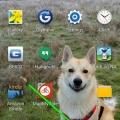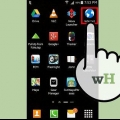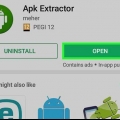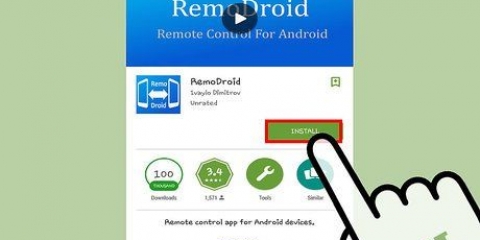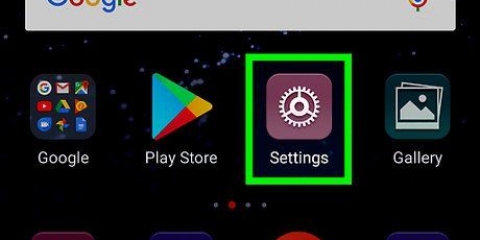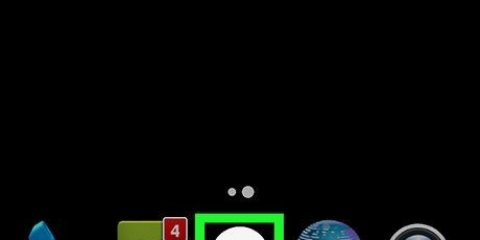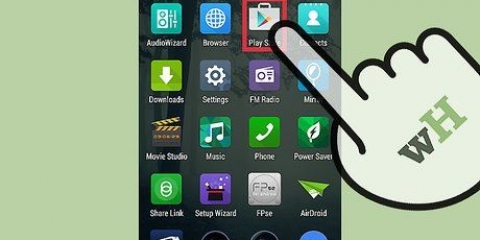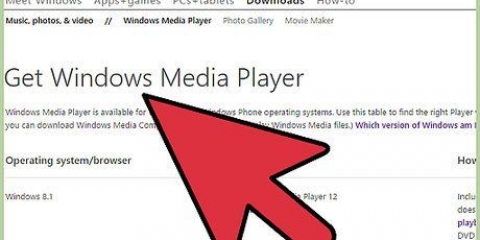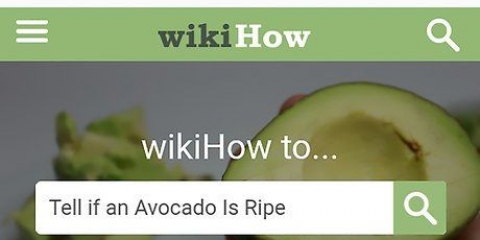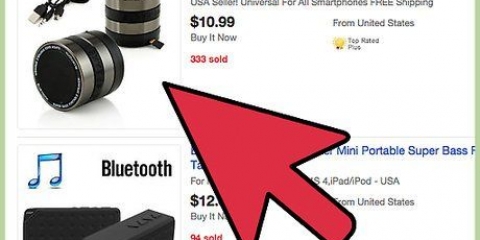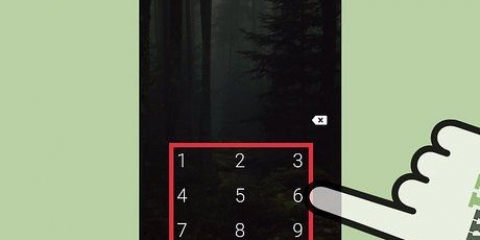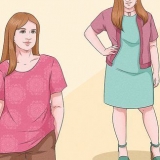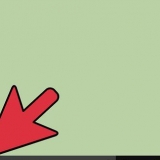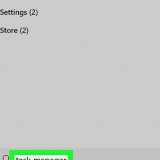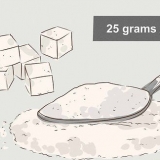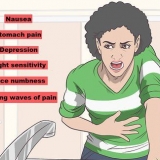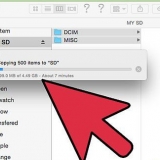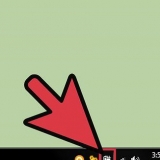Bryd ind på din låste android-enhed
Indhold
- Trin
- Metode 1 af 6: Brug Android Enhedshåndtering
- Metode 2 af 6: Omgåelse af mønsterlåsen (Android 4.4 og nedenfor)
- Metode 3 af 6: Brug Samsungs Find My Mobile Tool (Samsung-telefoner)
- Metode 4 af 6: Deaktivering af låseskærmen med Android SDK
- Metode 5 af 6: Nulstil enheden til fabriksindstillingerne
- Metode 6 af 6: Overbelast adgangskodeskærmen (5.0 - 5.1.1)
For at forhindre uønsket adgang til din telefon er det altid klogt at tage visse sikkerhedsforanstaltninger. Android-enheder leveres som standard med meget praktiske sikkerhedsfunktioner, som du kan indstille for at beskytte din enhed mod nysgerrige øjne. To af de mest almindeligt anvendte sikkerhedsforanstaltninger er patronlåsen og det personlige identifikationsnummer (pin). Desværre kan du også blive låst ude af din egen Android-enhed på grund af en glemt adgangskode eller et mønster. Ikke at kunne komme ind på din egen Android-enhed længere er frustrerende, men kun et mindre tilbageslag, fordi du nemt kan omgå disse sikkerhedsforanstaltninger og bryde ind på din Android-enhed, så du kan bruge den igen.
Trin
Metode 1 af 6: Brug Android Enhedshåndtering

1. Brug en anden enhed eller computer til at gå til webstedet eller appen Android Enhedshåndtering. Send din browser til google.com/android/devicemanager eller download Android Device Manager på en anden Android-enhed. Denne metode burde fungere for næsten alle Android-enheder købt i de seneste år, så længe du har den logget ind med din Google-konto.

2. Log ind med din Google-konto. Du bliver bedt om at indtaste din Google-kontos loginoplysninger. Sørg for (hvis du har flere Google-konti), at du indtaster de oplysninger, som din telefon også er logget ind med.
Hvis du har glemt din Google-adgangskode, så tjek venligst Sådan opretter du en ny adgangskode i Gmail at se at få det tilbage igen.

3. Klik på `Lås` under din enhed. Hvis du har flere Android-enheder, er de alle på listen. I indstillingerne i venstre side af skærmen, under din enheds navn, vil du se tre muligheder: Ring op, Lås og Slet. Hvis du klikker på `Lås`, kan du, selvom det virker modstridende, indtaste en midlertidig adgangskode til din enhed, der er stærkere end enhver eksisterende mønsterlås eller nål.

4. Indtast en ny adgangskode, der skal bruges til at låse din Android-enhed op. Sørg for at huske denne adgangskode ved at skrive den ned et sted.
Du skal også bekræfte adgangskoden.

5. Klik på `Lås` for at anvende den nye adgangskode. Når du har indtastet de korrekte oplysninger, skal du klikke på knappen `Lås` nederst til højre på pop op-skærmen. Du bør se en meddelelse under mulighederne `Ring, `Lås` og `Slet`.

6. Indtast den nye adgangskode på din enhed. Indtast den adgangskode, du lige har oprettet, på låseskærmen. Du skulle nu kunne få adgang til din låste enhed. Det kan tage et par minutter, før din nye adgangskode træder i kraft.
Metode 2 af 6: Omgåelse af mønsterlåsen (Android 4.4 og nedenfor)

1. Lav fem forkerte logins. For at komme til låseskærmen med nulstillingsmuligheder skal du logge ind fem gange forgæves. Sørg for at gå igennem mindst fire punkter ved hvert forkert login. Dette virker kun, hvis der bruges en patronlås.

2. Tryk på "Glemt mønster"?’ nederst på skærmen. Dette vil åbne bypass-skærmen.

3. Indtast din backup-pinkode. Hvis du husker den backup-pin, du oprettede, da du satte mønsteret op, skal du indtaste den her for at låse enheden op. Hvis du ikke kan huske pinkoden, kan du stadig låse op via din Google-konto.

4. Indtast dine Google-kontooplysninger for at låse enheden op. Du kan logge ind med din Google-konto for at omgå låsen, så længe det er den samme konto, som din enhed er forbundet til.
Metode 3 af 6: Brug Samsungs Find My Mobile Tool (Samsung-telefoner)

1. Gå til Samsungs `Find min mobil` hjemmeside, hvis du har en Samsung-telefon. Gå til find min mobil.samsung.dk/. Hvis du har en Samsung-telefon, såsom en Galaxy S4, har du adgang til et værktøj, der hedder `Find min mobil`. Dette værktøj, ud over en ekstra metode til at låse din telefon op, giver dig mere kontrol over din telefon uden at bruge selve telefonen.
- Bemærk venligst, at denne metode kun virker, hvis du allerede har registreret din telefon med dette værktøj og er forbundet til internettet via et Wi-Fi eller mobilnetværk.
- Hvis det er en Samsung-telefon, har den sandsynligvis Samsung et sted på kabinettet.

2. Log ind med din Samsung-konto. Indtast detaljerne for den Samsung-konto, du oprettede tidligere, og log ind.
Se, om du kan gendanne loginoplysningerne, hvis du ikke kan huske dem.

3. Lås din telefon op. På venstre side af skærmen vil du se din registrerede telefon sammen med en liste over muligheder under den. Find og klik på "Lås min skærm op" under overskriften "Beskyt min enhed".

4. Få på din telefon. Efter et kort stykke tid skulle din skærm være låst op, og du skulle have fuld adgang til din telefon igen.
Det anbefales, at du indstiller en ny skærmlås i dit systems indstillinger, umiddelbart efter du har fået adgang til din telefon igen.
Metode 4 af 6: Deaktivering af låseskærmen med Android SDK

1. Download Android SDK. Gå til dette link: http://udvikler.android.com/sdk/index.html#Andet for at downloade, installere og udpakke den korrekte Android SDK.
- Vær opmærksom på, at denne metode kun virker, hvis du tidligere har aktiveret USB-fejlretning i Udviklermenuen på din Android-enhed. Du skal også tidligere have forbundet din Android-enhed til en computer via ADB. Denne metode virker kun, hvis du gjorde disse ting, før du blev låst ude.

2. Tilslut din telefon til din computer. Tilslut din telefon til din computer via USB.

3. Åbn ADB-installationsmappen. Dette er mappen, hvor ADB er installeret. Dette er normalt `Værktøjer`-mappen i SDK-installationsmappen. Brug Windows Stifinder til at navigere til denne mappe.

4. Elsker⇧ Skift og højreklik i ADB-mappen. Vælg her for `Åbn kommandoskærm`. Dette vil aktivere kommandoprompten.

5. Giv kommandoen for at låse skærmen op. Type adb shell rm /data/system/gesture.nøgle ved kommandoprompten og tryk på ↵ Indtast.

6. Afbryd og genstart din telefon. Efter at have skrevet kommando, afbryd din telefon, genstart og forhåbentlig vil du ikke se mønsterlås på din telefon længere. Du skal have fuld adgang.
Sørg for at indstille en ny lås lige efter du har fået adgang igen. Din gamle adgangskode vil blive gendannet, når telefonen genstarter, medmindre du indstiller en ny.
Metode 5 af 6: Nulstil enheden til fabriksindstillingerne

1. Gør dette som en sidste udvej. Fabriksindstilling vil miste alle data på din telefon, og fabriksindstillingerne træder i kraft (som de var, da du købte den).
- Dette vil slette alle data på telefonen; så dette bør kun bruges som en allersidste udvej, hvis du ikke kan komme uden om låseskærmen.
- Hvis du forsøger at omgå en andens låseskærm, er du uheldig, hvis telefonen er på Android 5.1 eller senere kører. På Android 5.1, `Enhedsbeskyttelse` blev introduceret, hvilket gør det nødvendigt at logge ind med den originale Google-konto, efter at telefonen er blevet slettet. Dette er for at forhindre en tyv i at bruge telefonen efter et tyveri.

2. Sluk din enhed. Tryk på tænd/sluk-knappen, og vælg `Deaktiver` i menuen, der vises.
Du kan også trykke og holde tænd/sluk-knappen nede i fem sekunder, indtil din enhed slukker.

3. Tryk og hold på "Lydstyrke op"-knappen på tænd/sluk-knappen samtidigt. Hvis din enhed har en Hjem-knap, såsom en Samsung Galaxy-enhed, skal du trykke på og holde knappen Lydstyrke op, Hjem-knappen og tænd/sluk-knappen nede på samme tid. Bliv ved med at holde knapperne nede, indtil du ser Android Recovery-logoet.

4. Brug knappen `Lydstyrke ned` for at vælge `Recovery Mode`. Tryk på tænd/sluk-knappen for at vælge, hvilket vil få din enhed til at genstarte i gendannelsestilstand.

5. Tryk på knappen `Lydstyrke ned` for at vælge `Ryd data/fabriksnulstilling`. Tryk på tænd/sluk-knappen for at vælge indstillingen.

6. Brug lydstyrkeknapperne til at vælge "Ja", og tryk på tænd/sluk-knappen. Dette bekræfter, at du vil slette alle data på enheden og udføre en nulstilling. Det tager omkring 20-30 minutter, før fabriksindstillingerne træder i kraft.

7. Nulstil din enhed. Når gendannelsen er fuldført, vil du blive guidet gennem hele opsætningsprocessen. Du kan logge ind igen med din Google-konto for at gendanne de fleste af dine indstillinger.
Hvis enheden kører på Android 5.1 eller nyere, skal du logge ind med den originale Google-konto og adgangskode for at låse enheden op. Dette er for at forhindre tyveri.
Metode 6 af 6: Overbelast adgangskodeskærmen (5.0 - 5.1.1)

1. Brug denne metode til at omgå en adgangskodelås på nogle Android-enheder. I Android-versionerne 5.0 - 5.1.1 indeholdt en lækage, der kunne bruges til at omgå en adgangskodelås. Dette virker kun med adgangskodelåse (ingen pin, intet mønster) og virker muligvis ikke på alle enheder, der kører disse Android-versioner.

2. Tryk på valgmuligheden `Nødopkald` på adgangskodelåsskærmen. Dette åbner telefonens opkaldsknapskærm.

3. Indtast ti stjerner med nummervælgeren.

4. Dobbelttryk på stjernerne for at vælge dem. En ny menu åbnes øverst på skærmen.

5. Tryk på `Kopiér` for at kopiere de ti stjerner.

6. Tryk på slutningen af stjernerne og vælg `Sæt ind`. Dette vil indsætte de ti stjerner til slutningen og fordoble mængden.

7. Kopier og indsæt stjernerne, indtil det mislykkes. Dette kan tage et stykke tid.

8. Gå tilbage til låseskærmen og åbn kameralinket. Du kan gøre dette ved at stryge op fra bunden.

9. Åbn meddelelsespanelet, og tryk på knappen `Indstillinger`. Du vil blive bedt om en adgangskode.

10. Tryk og hold i adgangskodefeltet og vælg `Sæt ind`. Dette vil indsætte en række stjerner i feltet.

11. Gentag denne proces, indtil låseskærmen går ned. Hvis du indsætter nok tegn, vil låseskærmen gå ned, så du kan få adgang til din enhed igen.
Artikler om emnet "Bryd ind på din låste android-enhed"
Оцените, пожалуйста статью
Lignende
Populær